
![]()
Prévisualisation, sauvegarde, exportation et impression de Listes.
Les fonctionnalités suivantes touchent à la gestion des listes :
![]()
![]()
![]()
![]()
![]()
|
|
Remettre à blanc la Liste. |
|
|
Ouvrir un modèle de Liste existant (repris dans le dossier « Docu » par défaut). |
|
|
Sauvegarder le modèle d’une Liste. |
|
|
Exporter une Liste. |
|
|
Récupérer la dernière liste réalisée restée dans la mémoire du logiciel. |
![]() Notez : Les informations affichées dans la fenêtre ci-dessous sont purement informatives et ne reflèteront pas forcément celles que vous affichera votre ProEco.
Notez : Les informations affichées dans la fenêtre ci-dessous sont purement informatives et ne reflèteront pas forcément celles que vous affichera votre ProEco.
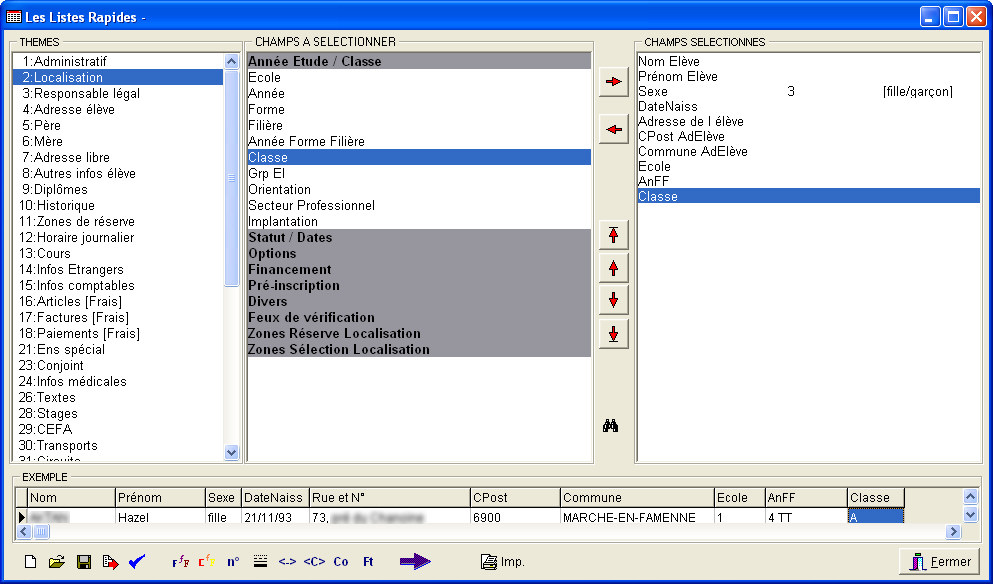
Pour la visualisation de la liste, dans le bas de la fenêtre, on dispose du cadre : ‘EXEMPLE’. Cela donnera déjà un aperçu de l’apparence de la liste. On pourra obtenir un aperçu plus important en cliquant sur le bouton suivant :![]()
Enfin, bien évidemment, on pourra accéder à la prévisualisation et aux options d'impression du document .